Photoshop es un programa impresionante. Puedes crear gráficos impresionantes con él. No hace falta decir que Photoshop sigue siendo un programa estándar para la mayoría de los usuarios de ordenadores. Sin embargo, Photoshop no es el único programa que te ayuda a hacerlo. Si eres un usuario de Mac, hay alternativas. Algunas de las alternativas son probablemente más fáciles de navegar.
En algunos casos, puede que finalmente decidas que ya no necesitas el programa. Al igual que cualquier otro programa, puede darle dolores de cabeza de quedarse sin memoria de aplicación en su sistema. Habrá ocasiones en las que querrás saber cómo desinstalar Photoshop en Mac Catalina para que vuelva a funcionar bien. Si has llegado a esa decisión y quieres desinstalar Photoshop en Mac, aquí tienes las 4 formas de hacerlo.
Contents: Parte 1. Cómo desinstalar y volver a instalar Photoshop en Mac?Parte 2. Desinstalar manualmente Photoshop en MacParte 3. Cómo desinstalar Photoshop de Adobe Creative Cloud en Mac?Parte 4. Cómo eliminar Photoshop de la Mac App StoreParte 5. En conclusión
Parte 1. Cómo desinstalar y volver a instalar Photoshop en Mac?
¿Cómo puedo eliminar completamente el photoshop de mi Mac? Este método requiere que hagas uso de una aplicación de terceros. A decir verdad, hay muchas aplicaciones de terceros que podrían acelerar el Mac, así como eliminar las aplicaciones innecesarias. Con tantas aplicaciones de terceros disponibles en el mercado hoy en día, hay que tener mucho cuidado al elegir una. Encontrar la correcta puede ser muy tedioso.
Un buen ejemplo de aplicación de terceros es el desinstalador de iMyMac PowerMyMac. Esta aplicación se ofrece únicamente en su sitio web, imymac.es. El desinstalador es uno de los módulos de la herramienta PowerMyMac. Puede utilizar otras funciones de PowerMyMac para limpiar su Mac eliminando archivos basura, localizando duplicados para eliminarlos, deshaciéndose de las cookies del navegador para proteger su privacidad personal, etc.
Debería ser muy fácil hacer los pasos sobre cómo desinstalar aplicaciones en Mac. Siga los pasos sobre cómo desinstalar Photoshop en Mac con el PowerMyMac Uninstaller:
- Descarga gratis iMyMac PowerMyMac.
- Instálalo y ejecútalo en tu Mac.
- Selecciona el módulo de desinstalación.
- Haz clic en Escanear para encontrar la aplicación Photoshop en tu Mac.
- Selecciona Photoshop y haz clic en el botón Limpiar. Eso desinstalará completamente Photoshop en Mac con sus archivos relacionados.

Es así de fácil con el PowerMyMac Uninstaller. Usted puede utilizarlo para desinstalar todas las versiones antiguas de photoshop en Mac como usted puede elegir. Siempre y cuando lo descargues desde el lugar correcto, tu Mac estará a salvo con él.
Tal vez te preguntes si la descarga gratuita de Mac Uninstaller es suficiente para ti. Para empezar, lo es. Si sólo quieres tener una idea de la aplicación, entonces puedes probar la descarga gratuita. Sin embargo, no tendrás acceso a todas las potentes funciones de la aplicación. Con un acceso limitado a ella, es posible que no puedas desinstalar Photoshop en Mac con éxito. Puedes obtener una licencia anual para uno, dos y cinco Macs. También ofrecen licencias de por vida para el mismo número de Macs.
¿Cómo reinstalar Photoshop para Mac?
Si ha desinstalado Photoshop para volver a descargar la nueva versión, siga los siguientes pasos para volver a instalar Photoshop para Mac:
- Vaya al sitio web de Creative Cloud, y luego haga clic en el botón de descarga en la esquina superior derecha.
- Inicie sesión en su cuenta de Creative Cloud si le pide que lo haga.
- Puede comenzar la instalación tras hacer doble clic en los archivos descargados en su Mac.
- Siga las instrucciones que aparecen en la pantalla para completar la instalación.
- Tras una instalación correcta, la aplicación de escritorio de Creative Cloud se iniciará simultáneamente con Photoshop.
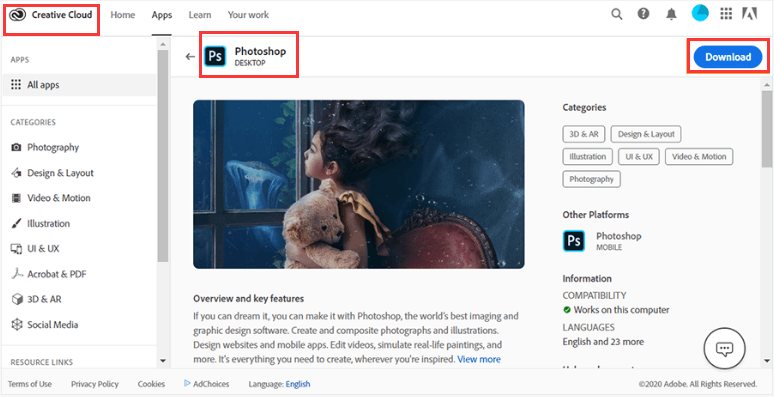
Parte 2. Desinstalar manualmente Photoshop en Mac
Este método puede ayudarle a desinstalar Photoshop en Mac. Tomará alrededor de 2 a 5 minutos para que todo el proceso termine, pero si su equipo es lento, puede ser más largo que eso. Echa un vistazo a los pasos manuales sobre cómo desinstalar Photoshop en Mac y cómo eliminar los archivos de Photoshop de Mac a continuación:
- Ve a tu carpeta de Aplicaciones. Si no puedes ver Aplicaciones en la parte izquierda de tu pantalla, simplemente haz una búsqueda y escribe Aplicaciones.
- Haz doble clic en la carpeta de Adobe Photoshop una vez que veas la lista de todas tus aplicaciones instaladas.
- Busca la aplicación que quieres desinstalar. En este caso. Es la aplicación Photoshop.
- Haz doble clic en ella para acceder a la propia aplicación.
- Haz clic en la aplicación de Photoshop.
- Busca el icono de desinstalación.
- Haz doble clic en el icono de desinstalación.
- Haz clic en el botón de desinstalación en la ventana emergente de opciones de desinstalación. Verás ese botón en la parte inferior de la ventana.
- Introduzca su contraseña en la siguiente ventana emergente.
- Haga clic en Aceptar para iniciar la desinstalación de la aplicación.
- Haz clic en el botón Cerrar cuando veas la ventana de Desinstalación Completa.
- Elimina las otras carpetas que verás después de hacer clic en el botón Cerrar. Puedes hacerlo pulsando Comando + Suprimir o arrastrando las carpetas a tu papelera. También puedes hacer clic en las carpetas y seleccionar Mover a la Papelera. De esta manera, todas las carpetas y extensiones se eliminan también. Puedes tener más espacio en tu Mac eliminando las carpetas y extensiones innecesarias.

¿Cómo desinstalar Photoshop en Mac correctamente cuando se hace manualmente? Si sólo opta por hacer clic, eliminar y arrastrar la aplicación a la Papelera, no lo estará haciendo de la manera correcta. Eso no desinstalará totalmente Photoshop en Mac. Quedarán restos de la aplicación almacenados en tu Mac porque no se eliminará todo.
Si quieres desinstalar completamente Photoshop en Mac, debes asegurarte de que todo lo asociado a la aplicación se elimina también. En algunos casos, habrá algunos restos de la aplicación. No los verás, pero seguirán almacenados en tu Mac, ocupando espacio. Definitivamente necesitas eliminarlos también. Este método manual es una buena manera de desinstalar completamente Photoshop en Mac, pero sólo lleva tiempo.
Parte 3. Cómo desinstalar Photoshop de Adobe Creative Cloud en Mac?
Adobe Creative Cloud es un programa de pago y también puede desinstalarlo.Reúne 14 de las herramientas más creativas en un solo lugar. Tienes Photoshop, InDesign, Illustrator, Adobe Muse, Flash Professional, Dreamweaver, Adobe Premiere Pro, Edge Animate, Edge Inspect, After Effects, SpeedGrade, Adobe Audition, Prelude e InCopy. Imagina tener todas esas herramientas en un solo programa. Es muy bonito, ¿verdad? Entonces, ¿cómo desinstalar Photoshop en Mac de Adobe Creative Cloud?
Este siguiente método requiere que seas parte de Creative Cloud para que puedas desinstalar Photoshop en Mac. Por supuesto, eso significa que necesitarías estar suscrito a Creative Cloud para considerar este método. Ten en cuenta que este método también funciona si quieres desinstalar otras aplicaciones que tengas en Creative Cloud.
A continuación se indican los pasos a seguir sobre cómo desinstalar Photoshop en Mac directamente desde Creative Cloud:
- Haz clic en el icono de Creative Cloud.
- Elige la aplicación Photoshop.
- Desplázate hacia el lado para ver el botón que dice "Abrir".
- Haz clic en la flecha hacia abajo.
- Elige Gestionar.
- Haz clic en Desinstalar.
- Elige si quieres mantener o eliminar las preferencias de la app.
- Espera y la aplicación se eliminará.
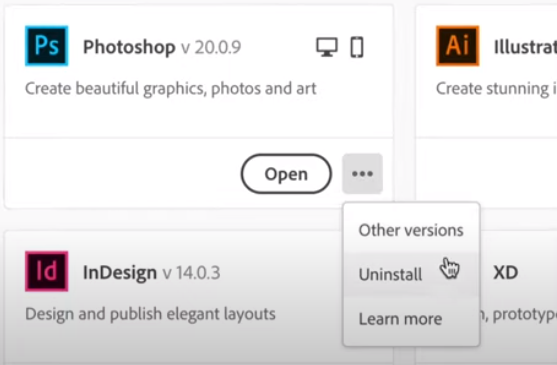
Si no puedes encontrar el icono de Creative Cloud, no te preocupes. Hay una forma de buscar el icono. Sólo tienes que seguir los siguientes pasos.
- Utiliza la búsqueda de Spotlight.
- Haz clic en él para que aparezca el cuadro de búsqueda.
- Escribe Creative Cloud en el cuadro de búsqueda.
- Elige Creative Cloud en la ventana emergente que aparecerá a continuación. Es la primera opción.
- Haz doble clic en ella.
- Busca el icono en tu pantalla. Ya debería aparecer en este punto.

PowerMyMac también puede ser el desinstalador de Adobe CC que puede ayudarle a eliminar la Adobe Creative Cloud más fácil. Sólo tiene una prueba gratuita a continuación, entonces usted puede ahorrar más tiempo.
Si no estás suscrito a Creative Cloud y quieres desinstalar Photoshop en Mac, este método no te servirá. Por lo tanto, usted tendría que considerar el método uno, que es para desinstalar manualmente Photoshop en Mac. Si no estás demasiado loco por desinstalar Photoshop manualmente, entonces echa un vistazo al siguiente método.
Parte 4. Cómo eliminar Photoshop de la Mac App Store
Este siguiente método es bastante fácil pero no garantiza que pueda desinstalar Photoshop en Mac.
El proceso de eliminar una aplicación de la tienda de aplicaciones de Mac sólo requiere un par de clics. Es muy sencillo de hacer. De hecho, se parece al proceso de borrar o eliminar una aplicación en tu iPad o iPhone. Lo que ocurre es que quizá no pueda desinstalar Photoshop en Mac. Siga los siguientes pasos para ver cómo desinstalar Photoshop en Mac.
- Vaya al Dock.
- Haz clic en el icono del Launchpad.
- Haz clic y mantén pulsado el icono de Adobe Photoshop. En este momento, notarás que todos los iconos comenzarán a agitarse.
- Comprueba si el icono de Photoshop tiene una marca x en la esquina lateral izquierda. Si no tiene una marca x, entonces no podrás eliminarlo.
No se preocupe. Todavía hay una manera de desinstalar Photoshop en Mac. No tienes que hacerlo manualmente y no tienes que estar suscrito a Creative Cloud para desinstalar fácilmente Photoshop en Mac. Sólo tienes que recurrir a una aplicación de terceros como el PoweMyMac de iMyMac
Parte 5. En conclusión
Como ha aprendido, hay formas de desinstalar Photoshop en Mac. Mientras que algunos de los métodos mencionados anteriormente pueden no ser capaces de desinstalar totalmente Photoshop en Mac, siempre se puede recurrir al proceso manual. Si el método manual es demasiado tedioso para usted, entonces el uso de Mac Uninstaller es su mejor opción.
Aunque tienes la opción de registrarte gratuitamente, no podrás acceder a todas las potentes funciones de la herramienta PowerMyMac. Obviamente, es mejor pagar. Ahora bien, si crees que vas a gastar mucho, piénsalo de nuevo.
Si decides contratar una versión de pago ahora, obtendrás un gran descuento. Sólo por tiempo limitado, ofrecen los siguientes precios.
- An annual license for one Mac will only cost you $19.95. You get to save $20.00 since the regular price is $39.95.
- A lifetime license for one Mac will only cost you $29.95. You save $20.00 since the regular price is $49.95.
- A lifetime license for 5 Macs will only cost you $49.95. You save $200.00 since the regular price is $249.75.
Ya sea una licencia anual o vitalicia, esos precios son prácticamente regalados. Por lo tanto, el consejo extra para ti es que te registres ahora para aprovechar los enormes descuentos.



